워드프레스 사이트맵 페이지가 정상적으로 표시되지 않거나 404 에러 페이지로 접속되고 있다면 사용 중인 캐시 플러그인을 점검해야 합니다.
캐시 플러그인은 사이트의 속도를 높이기 위한 필수적인 플러그인이지만 사이트맵까지 캐싱 하기 때문에 사이트맵이 정상적으로 표시되지 않거나 404 에러 페이지로 이동되기도 합니다.
워드프레스 사이트맵 기본 주소는 https://도메인/wp-sitemap.xml 이며 사용하는 SEO 플러그인에 따라 사이트맵 주소가 달라집니다.
기본 사이트맵 주소로 접속해도 SEO 플러그인으로 작성된 사이트맵 주소로 리디렉션됩니다.
워드프레스 Rank Math SEO 플러그인에서 작성된 사이트맵
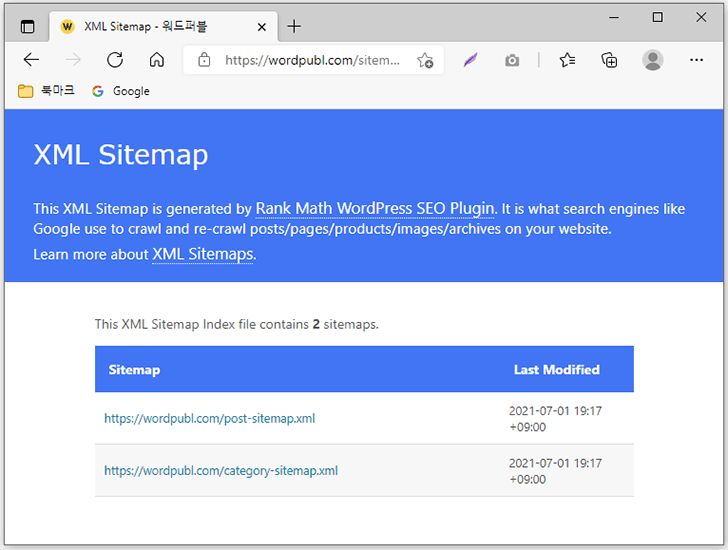
사이트맵이 정상적으로 작동되지 않나요? 404 에러 페이지로 연결되거나 구글 서치콘솔에서 오류로 표시되고 있나요?
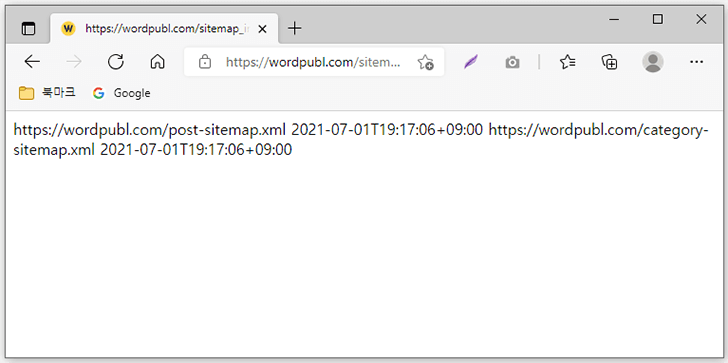
W3 Total Cache 플러그인
W3 Total Cache 플러그인에서 사이트맵 캐싱을 하지 않도록 설정합니다.
W3 Total Cache -> Page Cache로 이동합니다.
Never cache the following pages 항목이 보일 때까지 아래로 이동합니다.
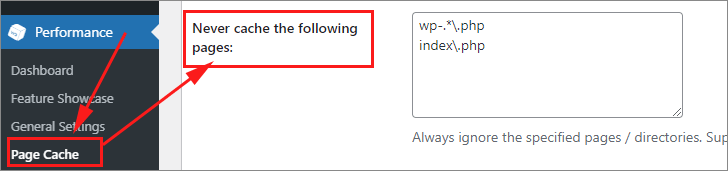
index\.php 아래 빈 공간에 아래 코드를 복사해 붙여 넣습니다.
[a-z0-9_\-]*sitemap[a-z0-9_\-]*\.(xml|xsl|html)(\.gz)?
([a-z0-9_\-]*?)sitemap([a-z0-9_\-]*)?\.xml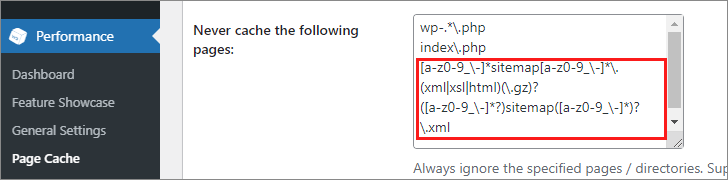
마지막으로 항목 하단에 “Save settings & purge caches” 버튼을 클릭합니다.
사이트맵 주소로 접속해 정상적으로 사이트맵 페이지가 보이는지 확인합니다.
Page Cache 외에 Minify 또는 Database Cache를 사용하고 있다면 각각 위와 같이 반복해 줍니다.
Minify -> Advanced -> Never cache the following pages
Database Cache -> Advanced -> Never cache the following pages
WP Super Cache 플러그인
WP Super Cache 플러그인에서 사이트맵을 캐싱 하지 않도록 설정합니다.
WP Super Cache 설정 페이지로 이동해 “Advanced” 탭을 선택합니다.

wp-.*\.php index\.php가 있는 부분까지 이동합니다.
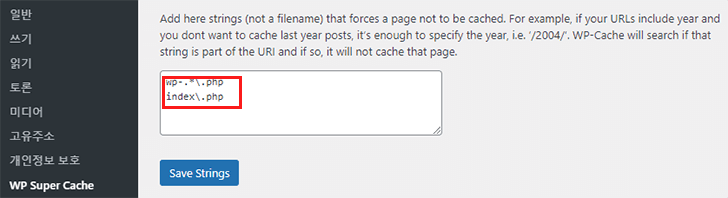
index\.php 아래 빈 공간에 아래 코드를 붙여 넣습니다.
[a-z0-9_\-]*sitemap[a-z0-9_\-]*\.(xml|xsl|html)(\.gz)?
([a-z0-9_\-]*?)sitemap([a-z0-9_\-]*)?\.xml“Save Strings” 버튼을 클릭해 저장 후 상단 탭 중 “Contents”을 선택합니다.
“Delete Cache” 버튼을 클릭해 모든 캐시들을 삭제합니다.
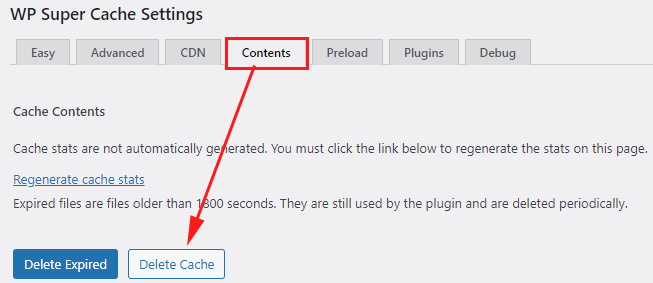
정상적으로 사이트맵이 표시되는지 사이트맵 주소로 접속해 확인합니다.